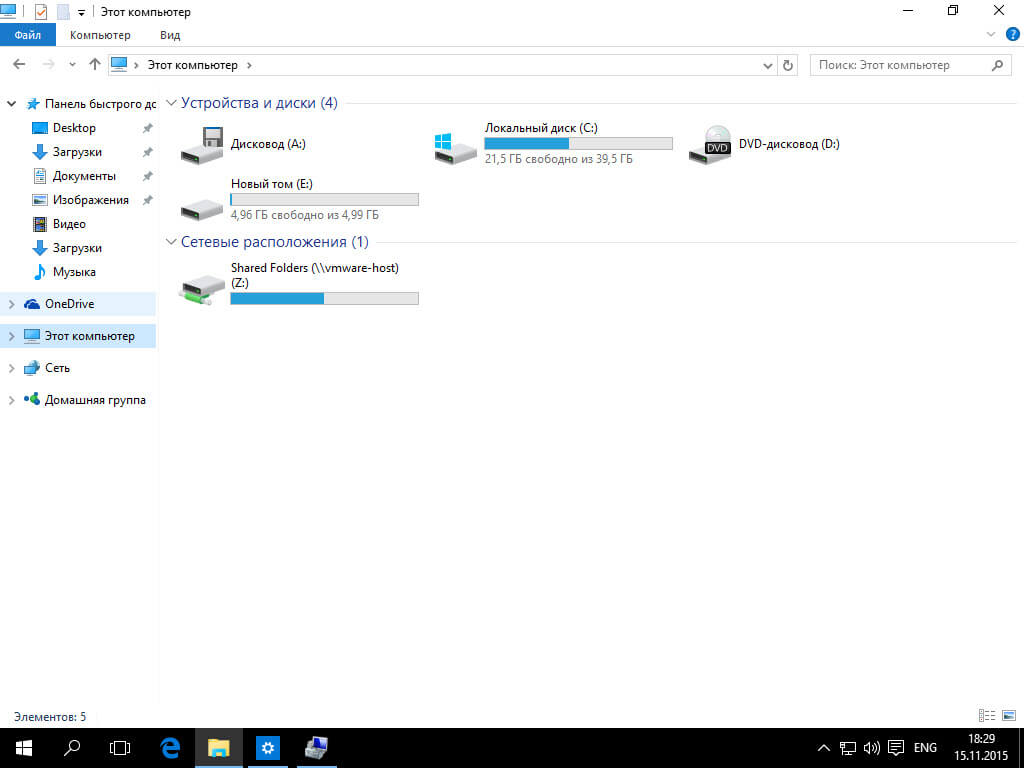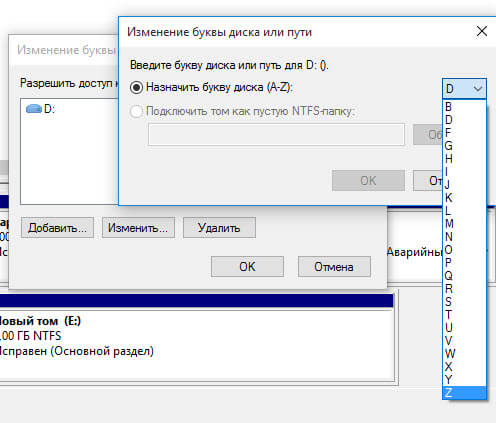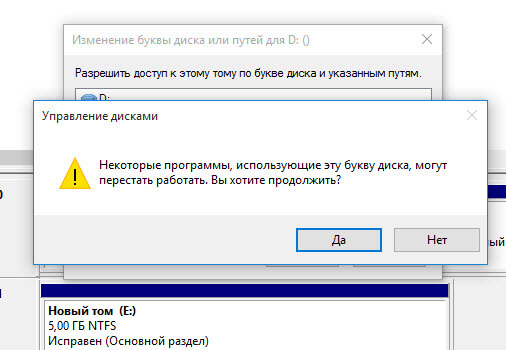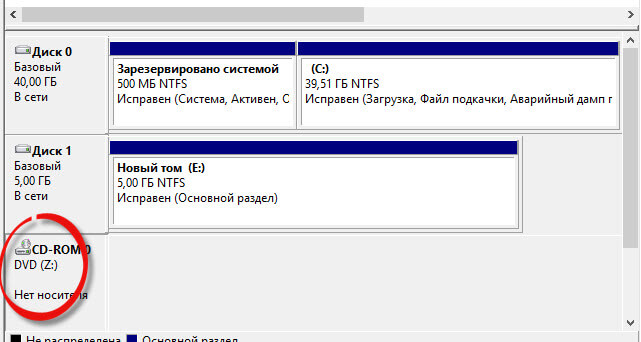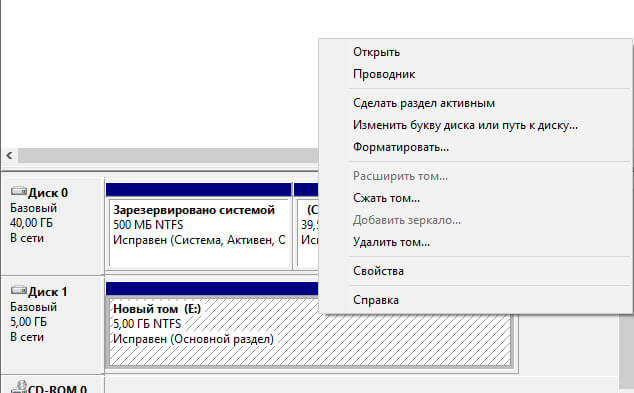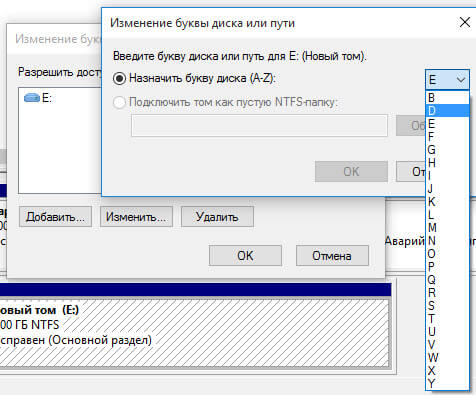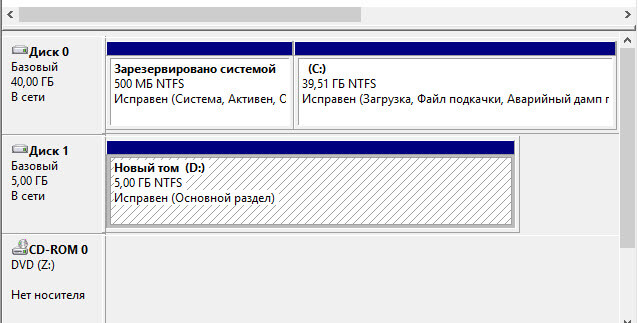Как изменить букву диска в Windows 10
Как изменить букву диска в Windows 10
Всем привет, сегодня хочу рассказать как изменить букву диска в Windows 10. Под диском имеется ввиду локальный не системный диск, хотя и при желании можно сменить букву и у системного, перенеся его на другую систему.
Как переименовать букву диска в windows 10
Предположим вам нужно чтобы ваш DVD-rom имел букву Z и второй локальный диск букву D,
Делается это очень просто.
Изменить букву диска
Для того чтобы изменить букву диска в Windows 10, нам поможет оснастка Управление дисками, для ее открытия щелкаем правым кликом по кнопке пуск и выбираем из контекстного меню пункт Управление дисками.
Щелкаем правым кликом по двдрому и выбираем Изменить букву диска или путь к диску
Нажимаем изменить и выбираем нужную букву, у меня это будет буква Z.
Подтверждаем наш выбор, жмем да.
Как видим у DVD теперь буква Z. А раз буква D освободилась, давайте ее назначим второму локальному диску.
Теперь жмем правым кликом по диску Е и выбираем так же изменить букву диска или путь к диску
Жмем изменить и выбираем букву D.
Как видим, буква поменялась на D.
Вот так вот просто изменить букву в Windows 10.
Как легко переименовать DVD-дисковод в Windows 10
Windows позволяет пользователям называть или переименовывать диски в Windows Explorer или File Explorer для легкого распознавания. Переименовать тома диска довольно просто. Щелкните правой клавишей мыши на диск, который вы желаете назвать или переименовать, выберите опцию «Переименовать» и затем введите имя, предназначенное для диска. Можно также выбрать диск, а затем нажать клавишу F2, чтобы начать переименование диска.
Но назвать или переименовать подключенные оптические (CD / DVD) дисководы не так просто, как переименовать дисковод, особенно для начинающего пользователя. Нельзя щелкнуть правой кнопкой мыши на приводе CD / DVD в проводнике Windows, а затем переименовать его. Щелчок правой кнопкой мыши на приводе CD / DVD не показывает опцию переименования. Чтобы назвать привод CD / DVD, вам нужно поиграть с реестром Windows. Поскольку все параметры Windows не очень удобны для редактирования реестра, вот умная утилита, которая позволяет вам назвать ваш привод CD / DVD в один миг.
Drive Namer — это небольшая портативная утилита для Windows 10, Windows 8.1, Windows 7 и Vista, которая позволяет переименовать ваш оптический привод простым способом.
Это портативная утилита, которая не требует установки. Просто скачайте программу и запустите с правами администратора (щелкните правой клавишей мыши программу и выберите «Запуск от имени администратора»), выберите букву дисковода для оптических дисков, который вы хотите назвать или переименовать, а затем внесите название. Наконец, кликните кнопку «Установить». Это оно! И последнее, но не менее важное: вы можете вернуть имя диска по умолчанию с помощью кнопки сброса.
В целом, это удобная утилита для настройки имени вашего оптического привода. Программа занимает всего 26 КБ.
Как поменять букву диска в Windows 10
Каждому диску в Windows 10 присваивается латинская буква, начиная с буквы С.
Почему диски A и B не используются?
Потому что ещё во времена гибких дисков (дискет) существовали либо два физических дисковода (A: и B:), либо только один физический дисковод (A:) с одним эмулированным (B:), чтобы можно было копировать с диска на диск.
В настоящее время диск С используется в качестве главного системного диска потому что нет причин это менять. А в случае замены придётся решать проблемы с совместимостью некоторых программ.
Windows никогда не назначает дискам буквы A: и B:, но вы можете это сделать вручную.
Не стоит пытаться менять букву системного диска, поскольку в этом случае можете нарушить работу ОС.
Как изменить букву диска
Запустите программу «Управление дисками», чтобы быстро найти её, в поиске ОС введите «Создание и форматирование разделов жесткого диска»:
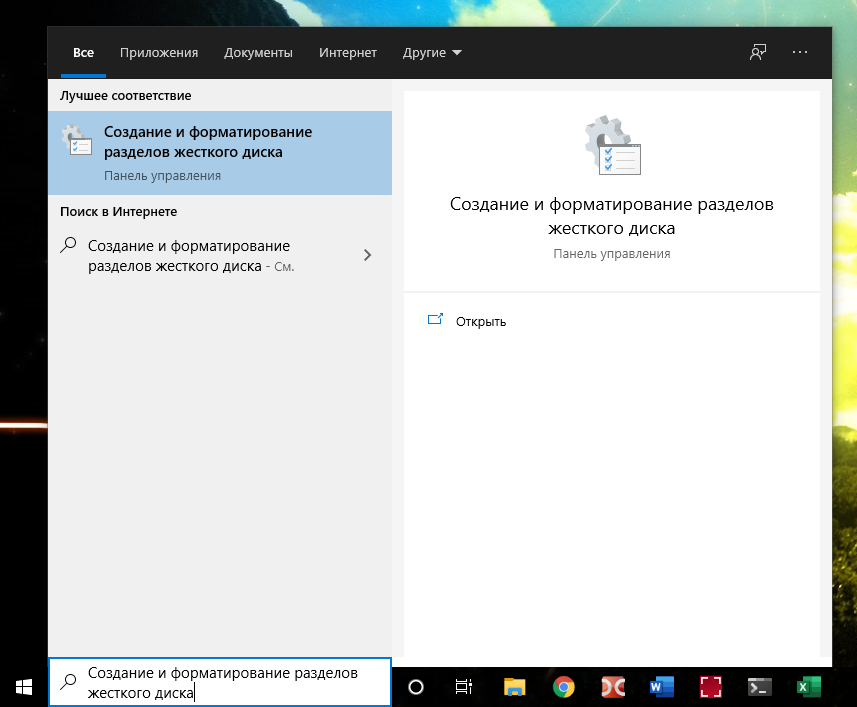
Кликните правой кнопкой мыши по диску, для которого вы хотите изменить букву диска и выберите в контекстном меню пункт «Изменить букву диска или путь к диску».

Нажмите «Изменить».
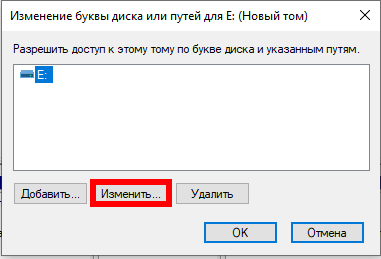
Выберите любую свободную букву.

Что делать, если буква диска уже занята оптическим диском (Blu-ray, CD)
В показанном примере невозможно выбрать в качестве буквы диска D, поскольку эта буква занята сидиромом.
Чтобы присвоить диску букву, которая занята приводом оптических дисков, начните с замены буквы диска сидирома в этой же самой программе.
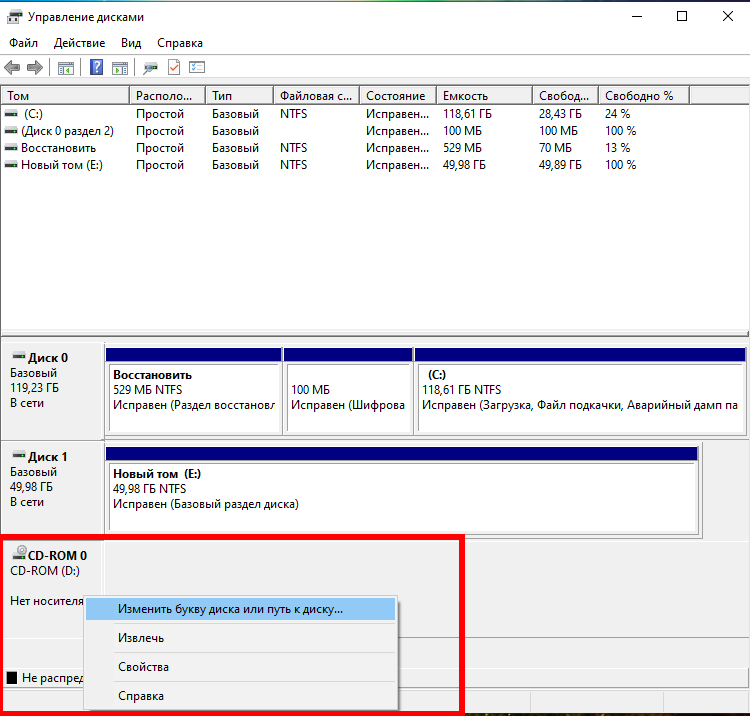
После освобождения этой буквы, её можно использовать для присвоения диску.